O Skype é uma plataforma amplamente reconhecida para comunicação por videochamada, marcando presença no cenário digital global. Pioneiro nesta tecnologia, o Skype evoluiu significativamente, adicionando funcionalidades que enriquecem a experiência do utilizador. Contudo, como qualquer aplicação, o Skype não está isento de falhas. Um erro comum relatado por utilizadores do Windows 10 é o problema com o dispositivo de reprodução, que pode resultar em dificuldades com o áudio durante as chamadas. Este guia abordará as causas e soluções para este problema específico.
Como Resolver o Erro de Dispositivo de Reprodução do Skype no Windows 10
Diversos fatores podem desencadear o erro de dispositivo de reprodução no Skype, no ambiente Windows 10. Algumas das causas mais frequentes incluem:
- Erros e bugs no software do aplicativo são uma causa comum.
- Problemas com os altifalantes do sistema também podem gerar este erro.
- Configurações incorretas dos altifalantes no computador podem ser um fator contribuinte.
- Drivers de áudio desatualizados ou corrompidos podem igualmente originar este problema.
O presente guia detalha métodos eficazes para solucionar o erro de dispositivo de reprodução do Skype no Windows 10.
Método 1: Reiniciar o Skype
Frequentemente, o erro de dispositivo de reprodução no Skype surge devido a pequenas falhas e atrasos no funcionamento da aplicação. Uma solução simples e eficaz é encerrar completamente o Skype e reiniciar. Muitos utilizadores têm comprovado que esta ação é suficiente para resolver o problema.
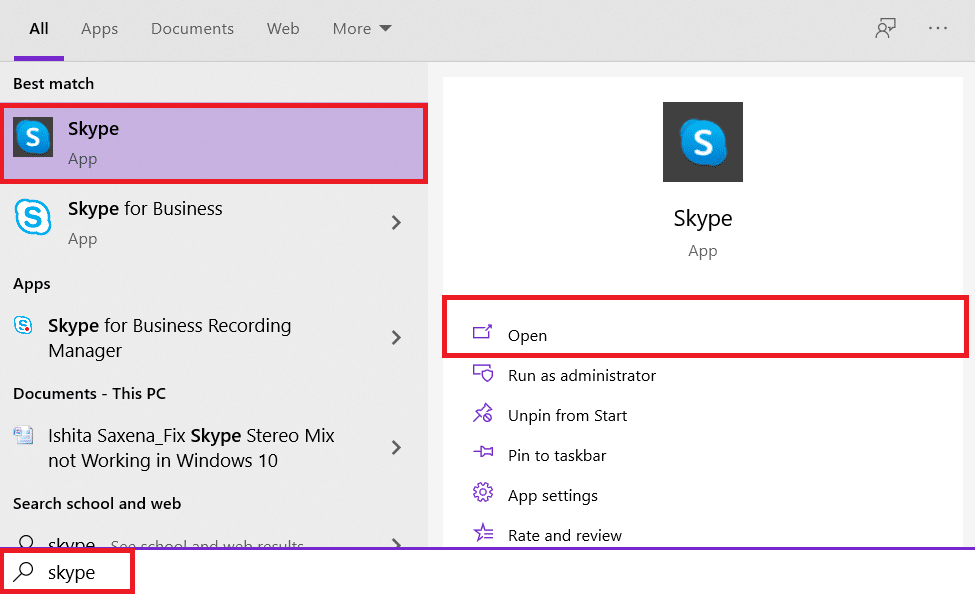
Método 2: Ativar e Desativar Altifalantes
O problema com o dispositivo de reprodução no Skype pode estar relacionado com os altifalantes do sistema. Uma forma de tentar resolver este problema é desativar e reativar os altifalantes através do painel de controlo.
1. Clique na tecla Windows, digite “painel de controlo” e selecione “Abrir”.

2. Altere a opção “Exibir por” para “Categoria” e clique em “Hardware e Som”.
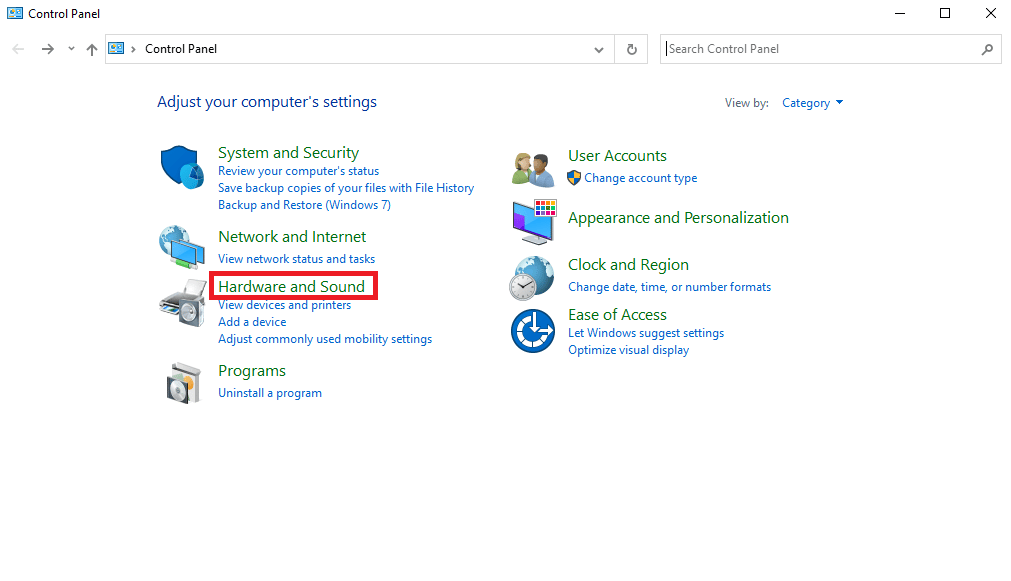
3. Em “Som”, selecione “Gerenciar dispositivos de áudio”.
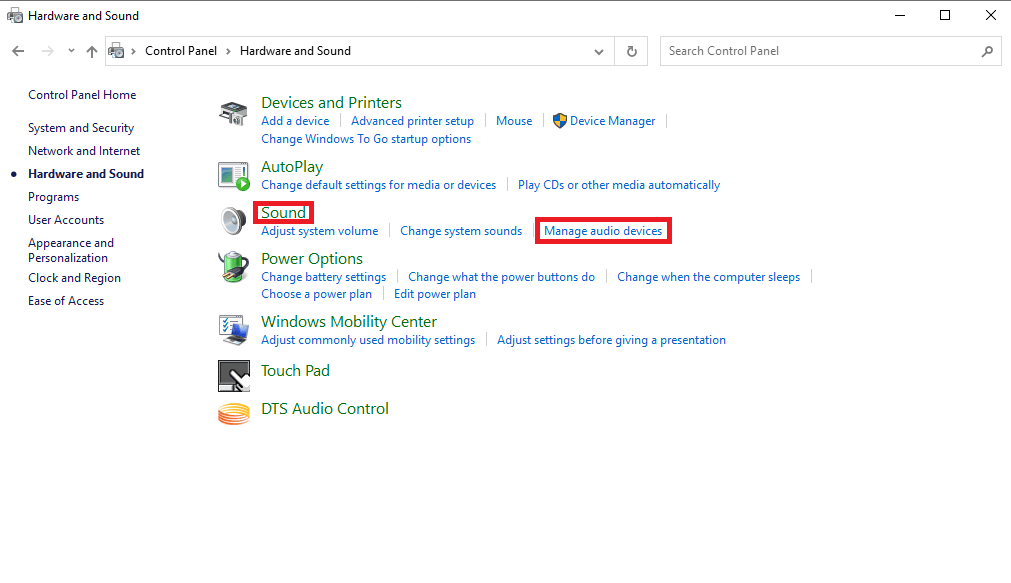
4. Na janela de “Som”, clique com o botão direito e selecione “Mostrar dispositivos desabilitados” e “Mostrar dispositivos desconectados”.
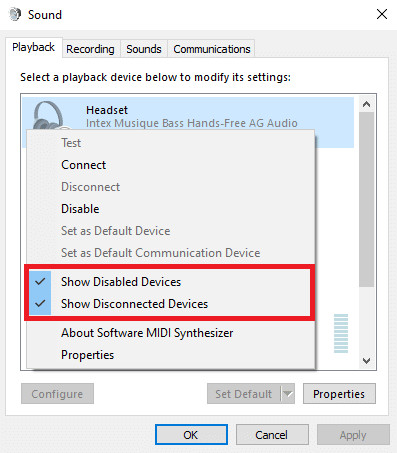
5. Clique com o botão direito no dispositivo de altifalante e selecione “Desativar”.

6. Novamente, clique com o botão direito no mesmo dispositivo e escolha “Ativar”.
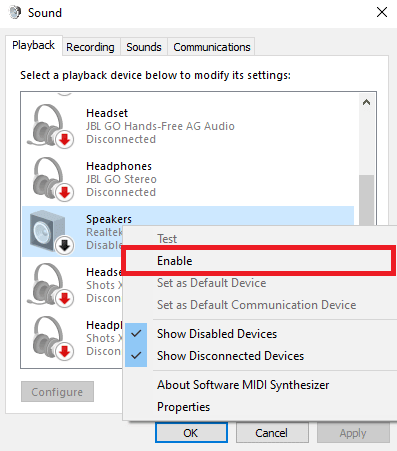
7. Clique em “Aplicar” e em “OK” para salvar as alterações.
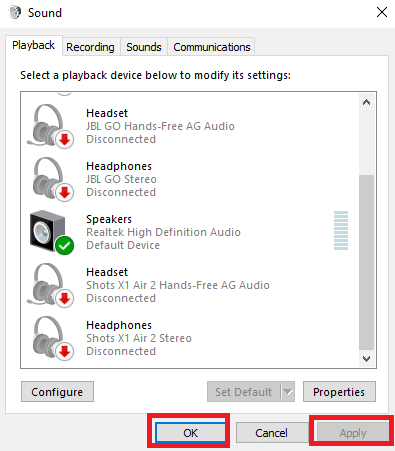
Este procedimento simples de ativar e desativar os altifalantes costuma resolver o erro de reprodução no Skype. Se o problema persistir, siga para o próximo método.
Método 3: Executar o Solucionador de Problemas de Áudio
O Windows 10 possui um solucionador de problemas de áudio integrado que pode ser utilizado para corrigir diversas questões relacionadas com a reprodução de som, incluindo o erro de reprodução do Skype. Para utilizá-lo, siga as instruções abaixo:
1. Pressione as teclas “Windows + I” para abrir as “Configurações”.
2. Selecione “Atualização e Segurança”.

3. No menu lateral, escolha “Solução de Problemas”.
4. Clique em “Solução de problemas de reprodução de áudio” e, em seguida, em “Executar a solução de problemas”.
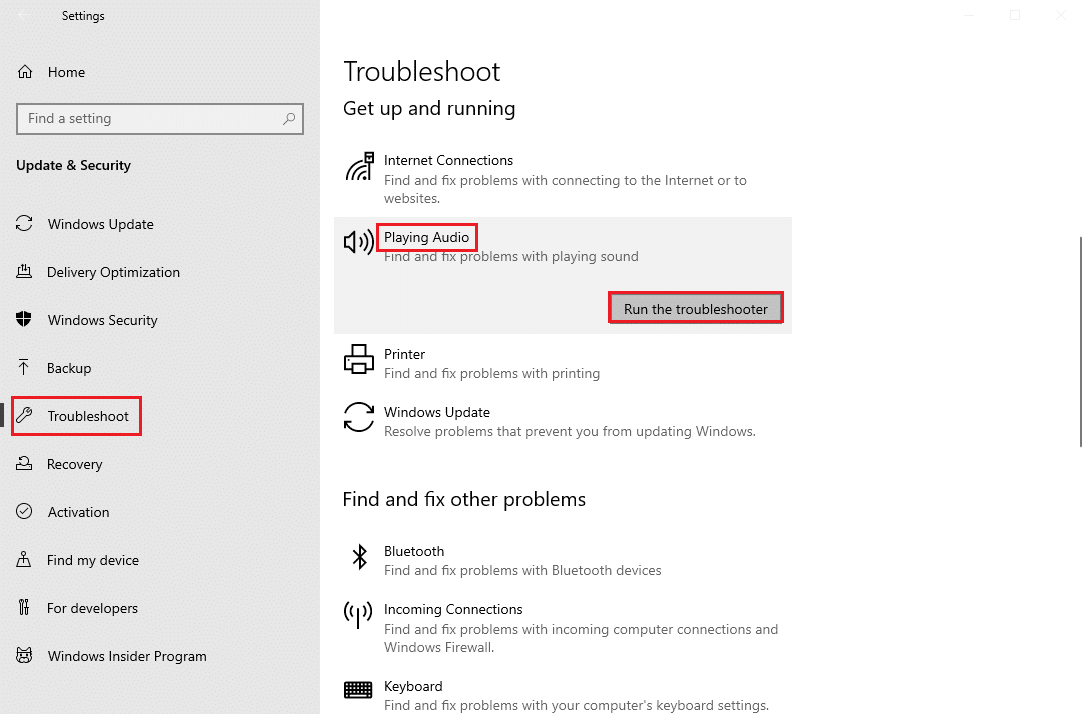
5. Aguarde até que a ferramenta conclua a análise e corrija os problemas encontrados. Após a conclusão, clique em “Aplicar esta correção” e reinicie o computador.
Método 4: Reativar o Dispositivo de Áudio
O erro de reprodução no Skype pode ser originado por problemas nos dispositivos de áudio do sistema. Uma abordagem eficaz é desativar e reativar temporariamente o dispositivo de áudio.
1. Pressione a tecla Windows, digite “Gerenciador de Dispositivos” e selecione “Abrir”.
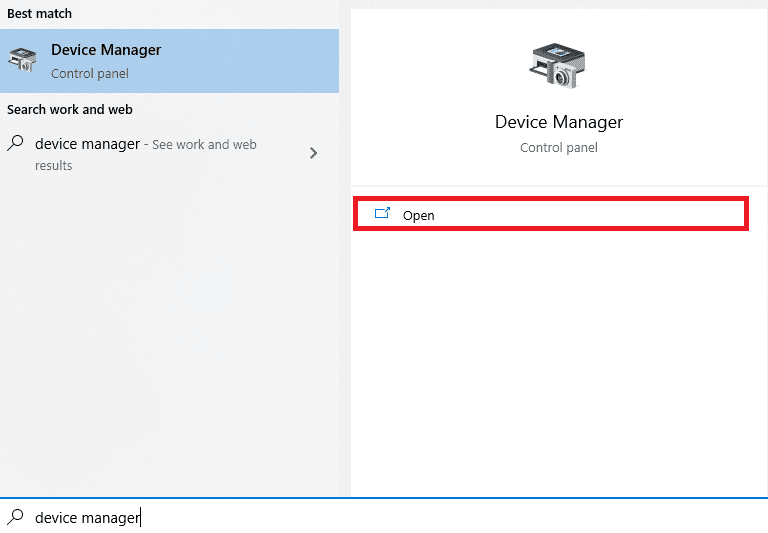
2. Localize e expanda “Controladores de som, vídeo e jogos”.
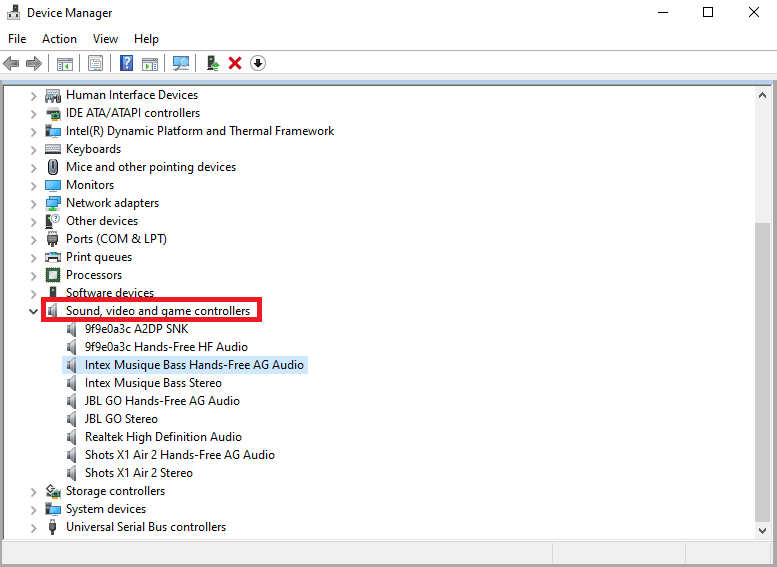
3. Clique com o botão direito sobre o driver de áudio e selecione “Desativar dispositivo”.
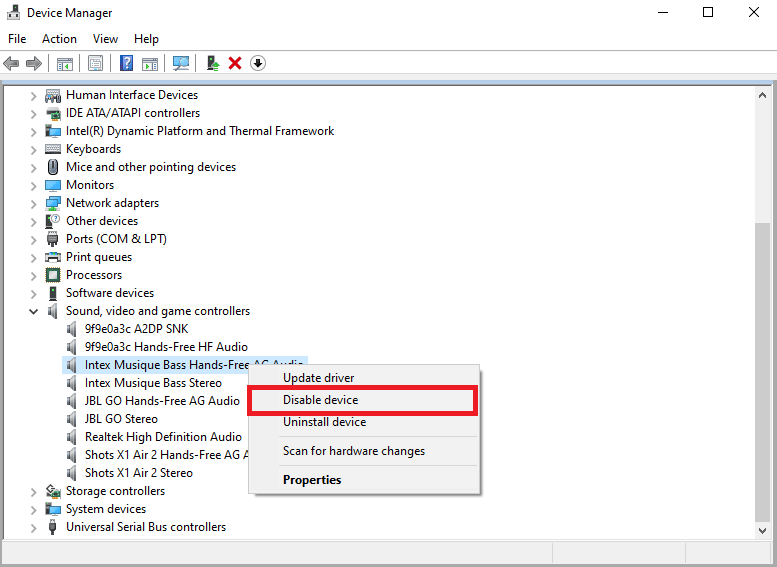
4. Aguarde alguns minutos, clique novamente com o botão direito no mesmo driver e selecione “Ativar dispositivo”.
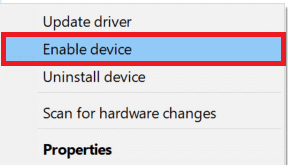
Método 5: Atualizar os Drivers de Áudio
Drivers de áudio desatualizados ou corrompidos são uma causa comum do erro de dispositivo de reprodução no Skype, podendo também gerar outros problemas com o áudio no computador. Para corrigir isso, atualize os drivers de áudio seguindo o guia sobre atualização de drivers no Windows 10.
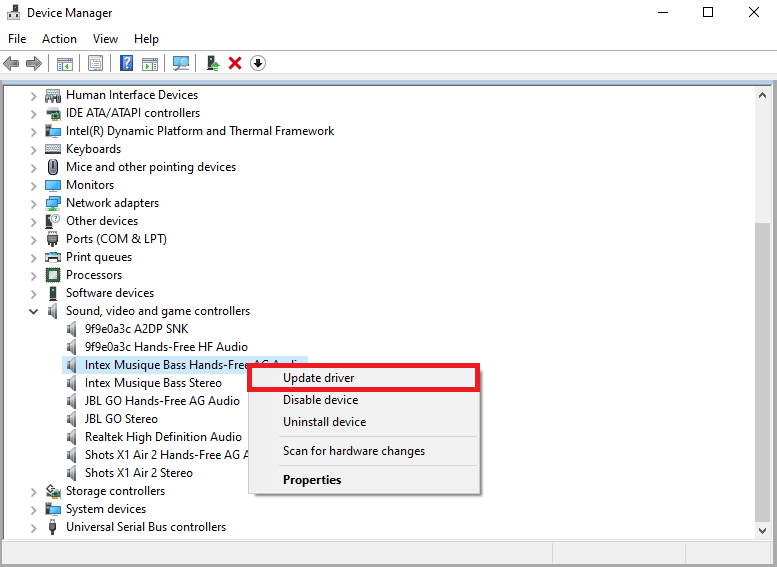
Método 6: Reinstalar o Driver de Áudio
Se o problema de reprodução persistir, pode tentar desinstalar e reinstalar o driver de áudio. Muitos utilizadores relataram que esta ação resolveu o erro. Siga o guia sobre como desinstalar e reinstalar drivers no Windows 10 para efetuar esta operação.
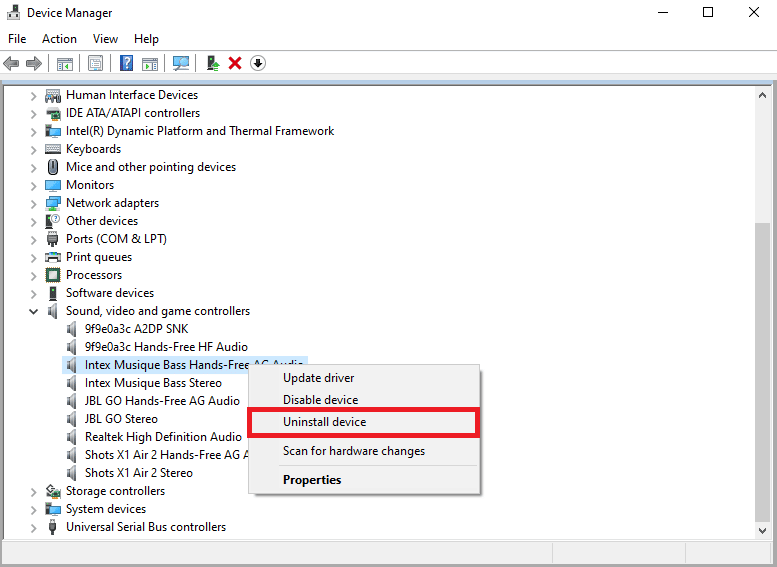
Método 7: Redefinir as Configurações do Skype
Se os métodos anteriores não solucionarem o erro de reprodução, tente redefinir os arquivos de configuração do Skype, o que pode corrigir a maioria dos problemas da aplicação.
1. Certifique-se de que a aplicação Skype está fechada.
2. Pressione as teclas “Windows + R” para abrir a caixa de diálogo “Executar”.
3. Digite “%appdata%” e pressione “Enter” para abrir a pasta “Appdata”.
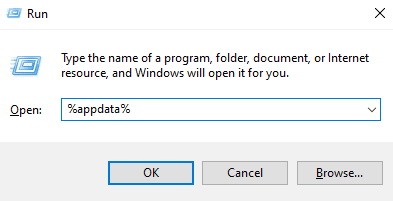
4. Localize a pasta “Skype” e clique com o botão direito.
5. Escolha “Renomear” e altere o nome para “Skype.old”.
6. Reinicie a aplicação Skype.
Em muitos casos, este procedimento é suficiente para resolver o problema. Se o erro persistir, siga para o próximo método.
Método 8: Reinstalar a Aplicação Skype
Se nenhum dos métodos anteriores tiver êxito, a reinstalação da aplicação Skype pode ser a solução. Siga estes passos:
1. Pressione as teclas “Windows + I” para abrir as “Configurações” do Windows.
2. Selecione “Aplicações”.

3. Procure “Skype”, clique sobre ele e escolha “Desinstalar”.
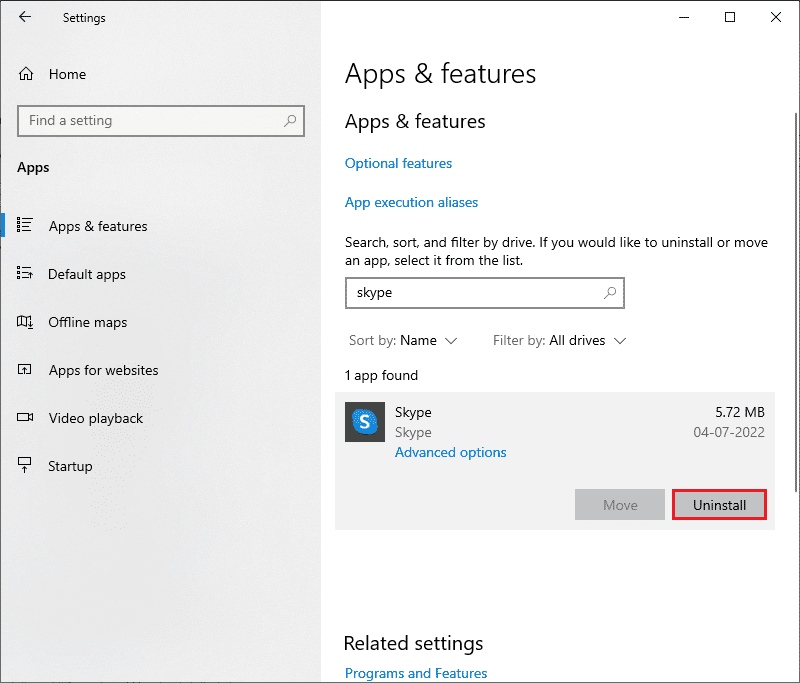
4. Confirme a desinstalação, se solicitado, e reinicie o computador.
5. Após a conclusão da desinstalação, abra a “Microsoft Store” através do menu iniciar.
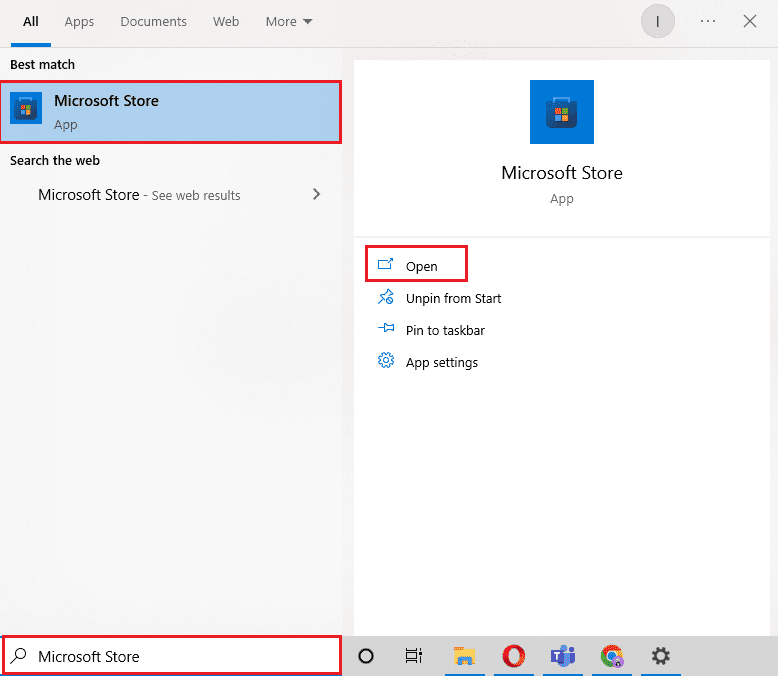
6. Na “Microsoft Store”, procure por “Skype”.
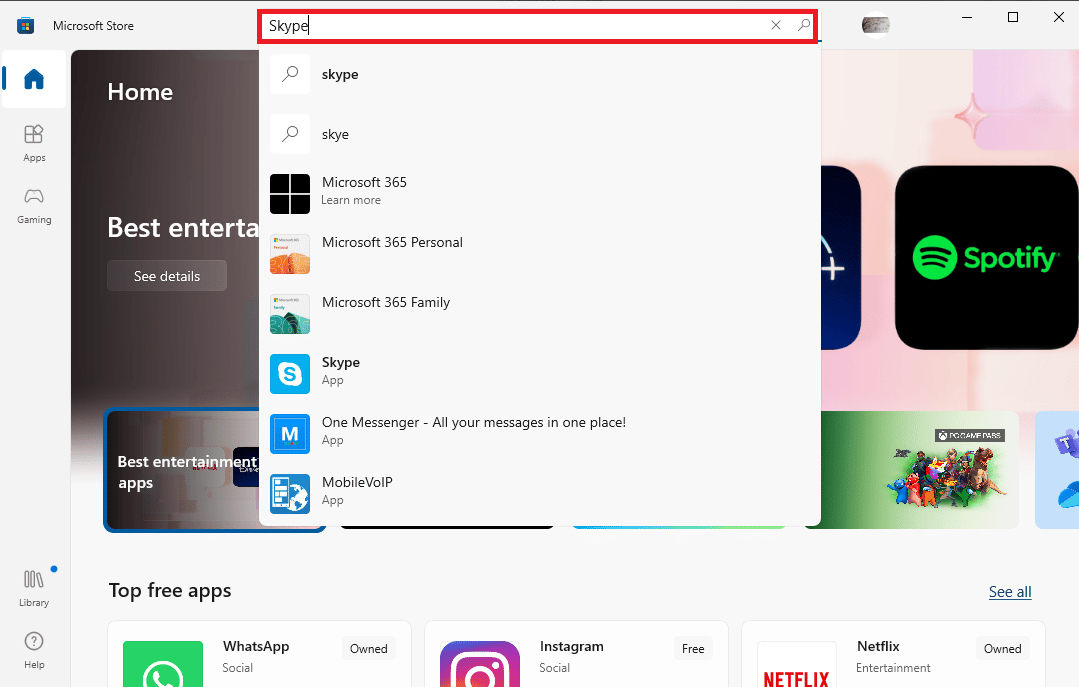
7. Clique em “Obter” para instalar a aplicação Skype no seu dispositivo.
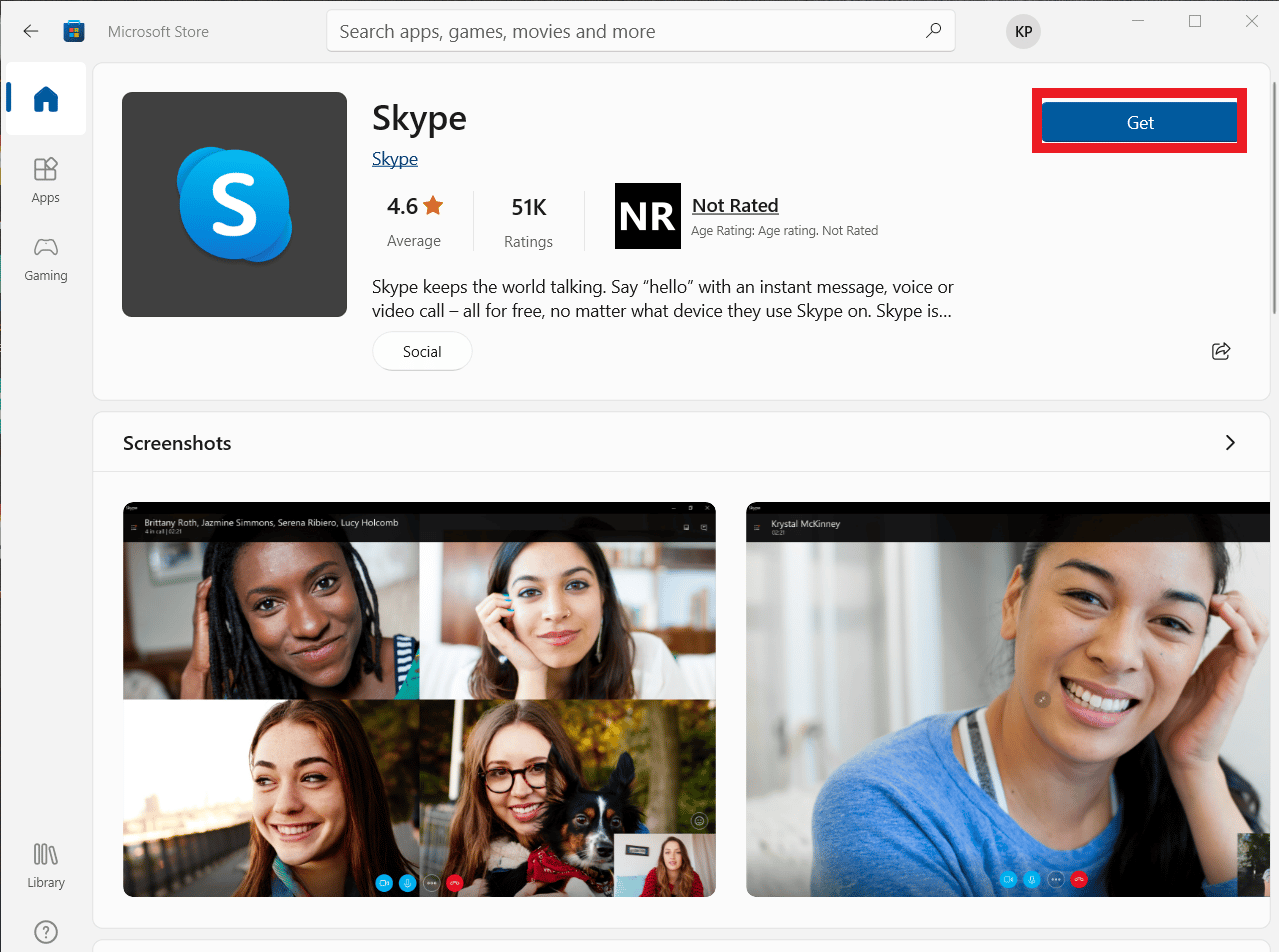
8. Aguarde a conclusão da instalação.
Após a reinstalação, o problema de reprodução do Skype deverá estar resolvido.
Perguntas Frequentes (FAQs)
Q1. Por que razão não consigo estabelecer ligação de áudio no Skype?
R. Problemas de áudio são frequentes no Skype, geralmente originados por falhas nas unidades de áudio do dispositivo ou nas configurações da aplicação.
Q2. Como posso resolver os problemas de áudio no Skype?
R. Diversos métodos podem solucionar os erros de áudio do Skype, como atualizar os drivers do sistema e ajustar as configurações do Skype.
Q3. Quais são os problemas de áudio comuns no Skype?
R. O Skype pode apresentar problemas com o microfone e com os altifalantes, causando interrupções nas videochamadas.
***
Esperamos que este guia tenha sido útil na resolução do seu problema com o dispositivo de reprodução no Skype. Por favor, compartilhe qual método funcionou para si. Se tiver alguma dúvida ou sugestão, utilize a secção de comentários para nos informar.